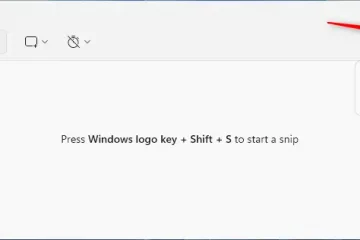No Windows 11, agora você pode baixar e instalar a primeira prévia pública do aplicativo Apple Music.
O aplicativo oferece o mesmo design e recursos já encontrados no macOS, incluindo acesso ilimitado a milhões de músicas e sua biblioteca de músicas. No entanto, como esta é uma prévia, nem todos os recursos podem funcionar conforme o esperado. Depois de instalar o aplicativo Música, o aplicativo iTunes não abrirá mais e os audiolivros ou podcasts no seu computador ficarão inacessíveis até que a Apple libere uma versão compatível do iTunes.
Se quiser voltar ao iTunes, você terá que desinstalar esta versão do aplicativo Apple Music. Além disso, para sincronizar mídia com dispositivos Apple, você precisará instalar o aplicativo Apple Devices .
Este guia guiará você pelas etapas para experimentar a visualização de o aplicativo Apple Music para Windows 11.
Instale o Apple Music no Windows 11 da Microsoft Store
tela somente @media e (largura mínima: 0px) e (altura mínima: 0px) { div [id^=”bsa-zone_1659356193270-5_123456″] { largura mínima: 300px; altura mínima: 250px; } } @media only screen and (min-width: 640px) and (min-height: 0px) { div[id^=”bsa-zone_1659356193270-5_123456″] { min-width: 120px; altura mínima: 600px; } }
Para instalar o aplicativo Apple Music (visualização) no Windows 11, siga estas etapas:
Clique em Obter (ou Instalar). (Clique na opção Mais detalhes para abrir a experiência da Microsoft Store.)
Clique no botão Abrir.
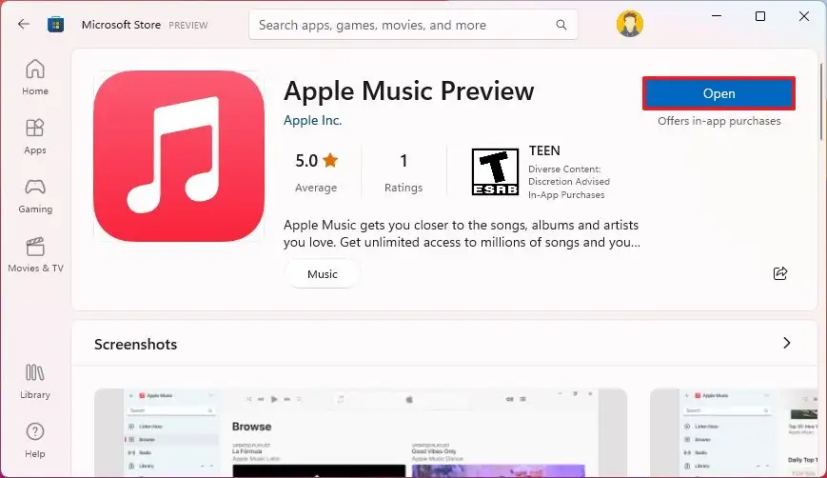
Clique no botão Continuar para concordar com os termos de visualização.
Depois de concluir as etapas, o O aplicativo será instalado no Windows 11. Ele também estará disponível no menu Iniciar.
Instale o Apple Music no Windows 11 a partir do prompt de comando
Para instalar o aplicativo Apple Music (versão prévia) no prompt de comando com winget, siga estas etapas:
Abra Iniciar.
Procure por Prompt de comando, clique com o botão direito do mouse no top e selecione a opção Executar como administrador.
Digite o seguinte comando para instalar o aplicativo Apple Music no Windows 11 e pressione Enter:
asas install–id 9PFHDD62MXS1 Pressione Y e Enter.
Depois de concluir as etapas, você pode iniciar o aplicativo Música no menu Iniciar.
@media only screen and (min-width: 0px) and (min-height: 0px) { div[id^=”bsa-zone_1659356403005-2_123456″] { largura mínima: 300px; altura mínima: 250px; } } Tela somente @media e (largura mínima: 640px) e (altura mínima: 0px) { div[id^=”bsa-zone_1659356403005-2_123456″] { largura mínima: 300px; altura mínima: 250px; } }